

Excel — мощный инструмент для работы с данными, который позволяет не только хранить и обрабатывать информацию, но и визуализировать ее с помощью форматирования ячеек. Одним из наиболее полезных и эффективных способов форматирования является использование форматирования по условию.
Форматирование по условию позволяет автоматически изменять стиль или цвет ячеек в зависимости от заданных критериев. Благодаря этому, можно выделить важные данные или обнаружить аномалии и расхождения в таблице.
Для использования форматирования по условию в Excel необходимо задать условия, которые будут определять, какие ячейки будут подсвечиваться. Например, можно указать, что все значения, превышающие определенную величину, будут выделены красным цветом, а значения, удовлетворяющие другим условиям, будут иметь другой стиль или цвет.
Форматирование по условию может быть полезно во многих ситуациях, начиная от простого выделения наибольших или наименьших значений в столбце, и заканчивая более сложными условиями, такими как выделение всех ячеек, содержащих ошибки или отклонения от заданных значений. Оно помогает сделать данные более наглядными, удобными для анализа и принятия решений.
Использование форматирования по условию в Excel для выделения ячеек
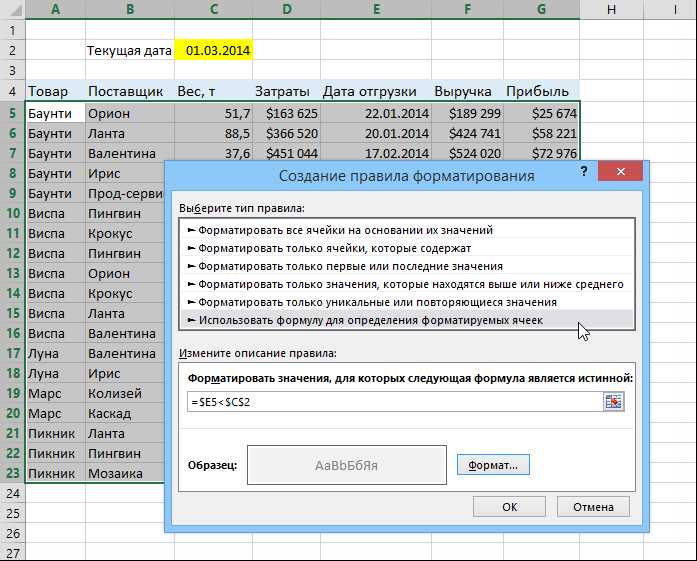
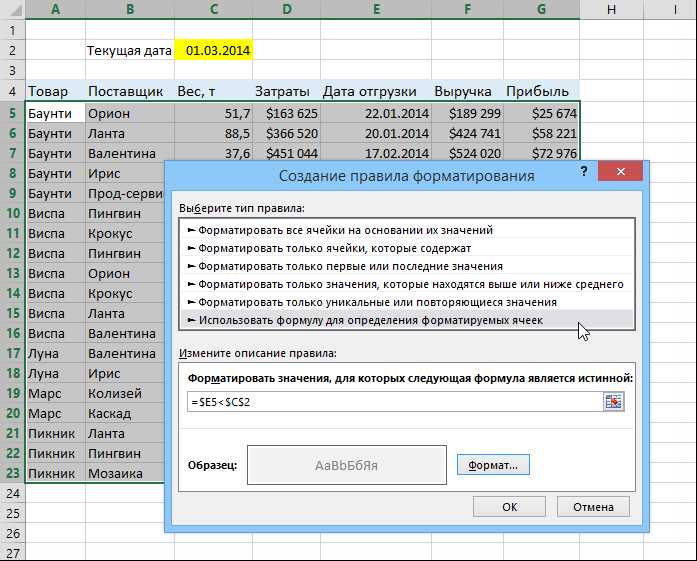
Для использования форматирования по условию в Excel, необходимо выбрать ячейки или диапазон ячеек, которые вы хотите форматировать. Затем откройте вкладку «Условное форматирование» в панели инструментов и выберите опцию «Новое правило форматирования».
В появившемся диалоговом окне выберите тип условия, например, «Форматировать ячейки, содержащие конкретное значение». Затем укажите значение, с которым вы хотите сравнить данные в выбранных ячейках.
После этого можно задать формат для ячеек, которые соответствуют выбранному условию. Например, вы можете изменить цвет фона, шрифта или добавить рамку к выбранным ячейкам.
Также в Excel есть возможность использовать более сложные условия для форматирования. С помощью формулы можно задать любое условие и применить определенное форматирование к ячейкам, которые удовлетворяют этому условию.
Таким образом, использование форматирования по условию в Excel позволяет выделить и подсветить определенные ячейки, что делает данные более удобными для восприятия и анализа.
Что такое форматирование по условию в Excel?
С помощью форматирования по условию можно осуществлять подсветку ячеек в зависимости от их значения, диапазона значений, дат, текстовой информации и т.д. Это позволяет быстро выделять особенности данных и обнаруживать аномалии или тренды.
В Excel существует несколько вариантов форматирования по условию, включая условное форматирование, ручное форматирование и использование функций. Условное форматирование позволяет применять различные стили, цвета, шрифты и другие параметры к ячейкам в зависимости от заданных условий. Ручное форматирование дает возможность полностью контролировать внешний вид ячеек на основе заданных формул и правил. Использование функций позволяет применять форматирование к ячейкам на основе определенных вычислений и значений других ячеек.
Форматирование по условию в Excel является мощным инструментом, который помогает упростить работу с данными и сделать информацию более понятной и наглядной. С его помощью можно выделять важную информацию, обнаруживать тренды и аномалии, а также анализировать данные более эффективно.
Преимущества использования форматирования по условию
Одним из преимуществ использования форматирования по условию является возможность быстрого обнаружения и идентификации определенных значений или паттернов в таблице данных. Например, можно задать условие, при котором ячейки с числовыми значениями, превышающими определенное значение, будут автоматически подсвечиваться красным цветом. Это позволяет легко увидеть наличие значительных отклонений и быстро принять соответствующие меры.
Еще одним преимуществом форматирования по условию является его гибкость. В Excel есть возможность задать не только условия для подсветки ячеек, но и различные стили форматирования, такие как шрифт, цвет фона или границы. Таким образом, пользователь может настраивать форматирование в соответствии с индивидуальными требованиями и предпочтениями.
Кроме того, форматирование по условию позволяет автоматизировать определенные действия с данными. Например, можно настроить условие, при котором ячейки с определенным текстовым содержимым будут подсвечиваться, а затем автоматически фильтроваться или сортироваться. Это значительно упрощает работу с таблицами большого объема данных и сокращает время на обработку информации.
В целом, использование форматирования по условию в Excel очень полезно и эффективно. Оно помогает улучшить визуальное представление данных, выявить паттерны и отклонения, а также автоматизировать рутинные задачи. Это незаменимый инструмент для аналитиков, финансистов и всех, кто работает с электронными таблицами.
Как использовать форматирование по условию в Excel?


В Excel есть возможность применять форматирование по условию, чтобы выделить определенные ячейки в таблице. Это позволяет быстро обнаружить или выделить значения, которые соответствуют определенным критериям.
Для начала, необходимо выбрать диапазон ячеек, к которым нужно применить форматирование по условию. Затем, в меню «Главная», следует перейти к разделу «Условное форматирование» и выбрать пункт «Форматировать ячейки по правилу».
Далее следуем инструкциям на экране. Мы можем выбрать различные критерии для форматирования по условию, такие как равенство, больше, меньше, содержит, начинается с и т.д. Также мы можем указать, какой формат применять к отвечающим заданным условиям ячейкам. Например, можем выделить ячейки с отрицательными значениями красным цветом или ячейки, содержащие текст «высокий», жирным шрифтом.
После применения форматирования по условию, Excel автоматически применяет выбранный формат к ячейкам, которые соответствуют заданным условиям. Это позволяет быстро выделить нужные данные и провести анализ или принять решение на основе этих данных.
Использование форматирования по условию в Excel помогает упростить и ускорить работу с большими объемами данных, делая процесс анализа более наглядным и понятным.
Примеры использования форматирования по условию в Excel для подсветки ячеек
Форматирование по условию в Excel представляет собой мощный инструмент, который позволяет наглядно выделить определенные данные в таблице на основе заданных условий. Это удобно при анализе больших объемов информации и помогает быстро заметить важные тренды или аномалии.
Вот несколько примеров использования форматирования по условию в Excel:
- Выделение высоких значений: Если в таблице имеется столбец с данными о высоте, можно создать условное форматирование, которое будет выделять ячейки с самыми высокими значениями. Это может быть полезно, например, при анализе результатов спортивных соревнований, где необходимо быстро определить лидеров.
- Подсветка отрицательных значений: При анализе данных о доходах и расходах компании, можно использовать форматирование по условию для выделения ячеек с отрицательными значениями. Это поможет быстро выявить проблемные области в финансовом состоянии компании и принять необходимые меры.
- Окрашивание ячеек с определенными текстами: Если в таблице есть столбец с текстовыми данными, можно использовать форматирование по условию для окрашивания ячеек, содержащих определенные слова или фразы. Например, в таблице с задачами проекта можно выделить ячейки, в которых указано слово «срочно», чтобы быстро обнаружить наиболее критические задачи.
Форматирование по условию в Excel предоставляет широкие возможности для улучшения визуализации данных и более эффективного анализа информации. Зная основные принципы работы с этим инструментом, можно легко создавать подобные эффекты и адаптировать их для своих конкретных потребностей.
Вопрос-ответ:
Как использовать форматирование по условию?
Форматирование по условию позволяет менять внешний вид текста или ячейки в зависимости от выполнения определенного условия. Например, можно изменить цвет шрифта для чисел, которые больше определенного значения.
Как задать условие для форматирования?
Условие для форматирования можно задать с помощью функций, формул или с использованием специальных правил форматирования. Например, можно использовать функцию IF или условные выражения в правиле форматирования.
Как изменить цвет шрифта для чисел, которые больше определенного значения?
Для изменения цвета шрифта в зависимости от значения числа можно использовать условное форматирование. Необходимо создать правило форматирования, в котором задать условие для проверки значения и указать цвет шрифта, который будет применен, если условие выполняется.
Как применить форматирование только к определенным ячейкам?
Чтобы применить форматирование только к определенным ячейкам, необходимо выделить эти ячейки перед применением форматирования. В большинстве программ для работы с таблицами это можно сделать с помощью выделения диапазона ячеек или применения условия фильтрации данных.
Как использовать форматирование по условию на веб-странице?
Для использования форматирования по условию на веб-странице можно использовать CSS или JavaScript. С помощью CSS можно изменить внешний вид элементов на странице в зависимости от заданных условий. С помощью JavaScript можно динамически изменять содержимое элементов или добавлять классы для применения стилей.

